Nisu pronađeni uzroci i metode rješavanja elementa pogreške

- 2510
- 20
- Horace Hoeger
Ključ stabilnog rada operativnog sustava, između ostalog, je stalno održavanje njegove "čistoće". Ovaj se pojam može shvatiti jednako, ali jedan od ključnih elemenata je pravovremeno brisanje datoteka i mapa, jednostavno začepljujući operativni sustav. Ali često, pokušaji korisnika da izbriše bilo koju datoteku ili mapu mogu biti u pratnji niza različitih pogrešaka koje mogu potrajati puno napora i živčanih ćelija. U ovom ćemo članku govoriti o jednom od predstavnika gore navedenih problema, koji je popraćena tekstualnom porukom u obliku "nije uspjelo pronaći ovaj element" ili "element nije pronađen", kao i postojećim načinima ispravljanje.

Ispravljanje pogreške "element se ne nalazi u sustavu Windows".
Razlozi i odluka
Ne može svaki korisnik neovisno shvatiti zašto nije moguće pronaći ovaj element i kako ga ukloniti s računala. Da biste odgovorili na ovo pitanje, prvo morate razumjeti razloge za pojavu takve pogreške. Iz toga put rješavanja problema slijedi na mnogo načina.
Kada radite s Windows 10, suočeni s pogreškom "Element nije pronađen", iz riječi koje morate nastaviti na akciju.
Dakle, razlozi mogu biti prilično prozaični, na primjer, jednostavno nema problema datoteka ili mape, o čemu svjedoči operativni sustav. Istodobno, vrijedno je napomenuti da se greška koja se razmatra može dogoditi ne samo kada pokušavate ukloniti, već i ako želite nešto otvoriti, kopirati ili prenijeti. A ako su problemi to, prvo što treba učiniti je samo ažuriranje pritiskom na gumb F5 ili idite na mjesto datoteke i provjerite njegovu dostupnost.
Budući da element nije pronađen, morate potražiti rješenja kako izbrisati datoteku i očistiti računalo iz različitih smeća i nepotrebnih programa, mapa, itd. Kako se ispostavilo, problem nije tako banalan kao što bismo željeli. Ako situacija ostane ista, tada biste trebali pokušati koristiti sljedeće moguće opcije. Oni su relevantni u situacijama kada mapa nije uklonjena, a pokušaj deinstall -a popraćen je porukom da element nije pronađen. Dakle, izvodimo akcije:
- Spremite sve potrebne podatke i ponovno pokrenite računalo. Imajte na umu da govorimo o ponovnom pokretanju, a ne o završetku posla. Nakon ponovljenog unosa u sustav, provjerite je li problematični element nestao.
- Provjerite ispravnost korištenog imena. Na primjer, s obzirom na moguću pogrešku ako u ime iz nekog razloga postoje netočni simboli, na primjer, višegodišnja. Da biste bili sigurni, koristite upravitelja "Far Manager". U kontrolnoj konzoli pronađite mapu problema i kliknite gumb "8", koji je odgovoran za funkciju "Izbriši".
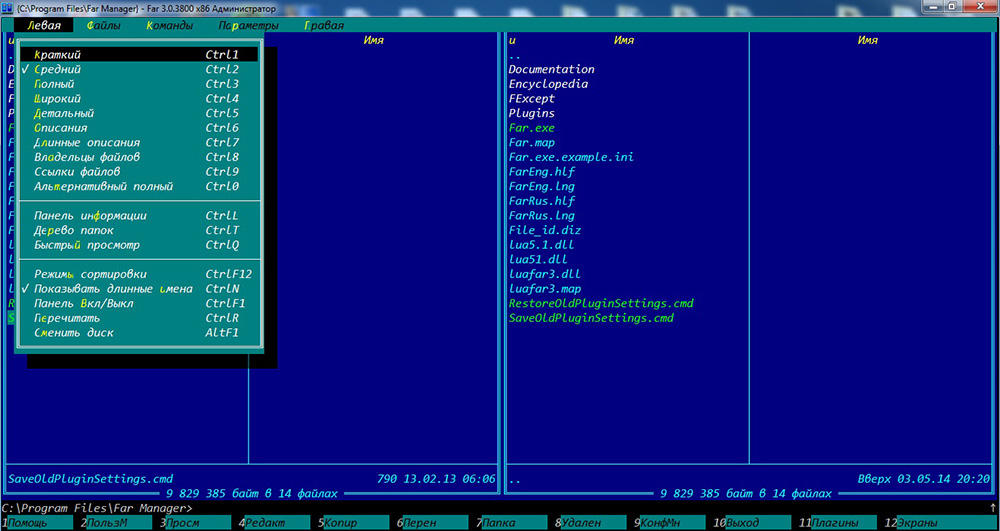
- Ako ostane datoteka ili mapa, koristeći bilo koji raspoloživi arhiver, stavite je ili u arhivu i u prozor odabira parametara arhive stavite "Elete datoteke nakon kompresije". U skladu s tim, ako je opcija uspjela, nakon toga izbrišite novopečenu arhivu;
- Za sve manipulacije pokušajte koristiti upravitelja datoteka treće strane, na primjer, arhiver "7-ZIP", koji također može raditi u ovoj ulozi, ili poznatiji "Total Commander";
- Pomaknite problematični element (ako vam to omogućuje da napravite operativni sustav) na bilo koji raspoloživi nosač i pokušajte ga ukloniti od tamo;
- Otvorite "C: \ Windows \ System32" i pronađite datoteku "CMD" na popisu, kliknite na nju s desnom gumbom miša i odaberite "Počevši u ime administratora.
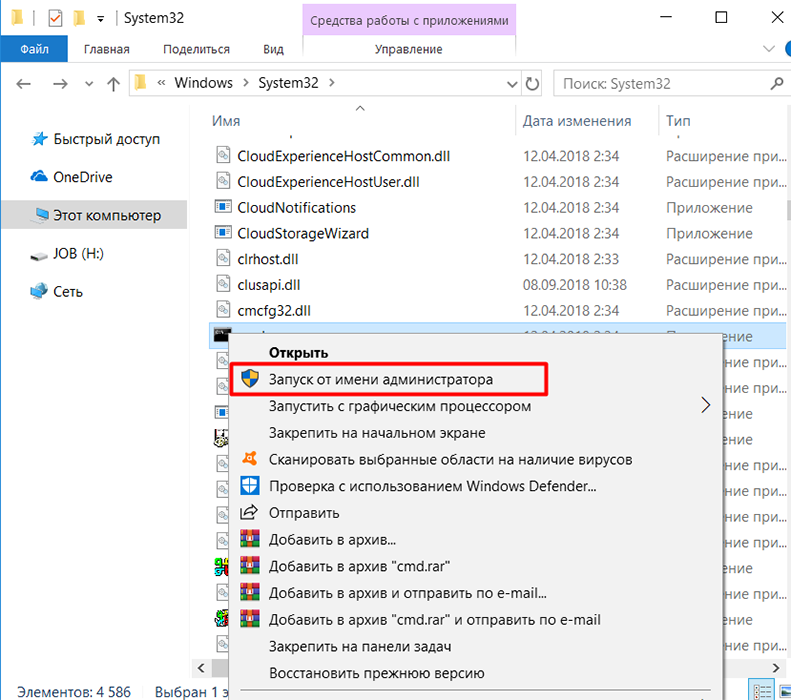 U konzoli "naredbenog retka" unesite i izvršite naredbu "SFC/Scannow" i pričekajte završetak skeniranja operativnog sustava za oštećene komponente sustava.
U konzoli "naredbenog retka" unesite i izvršite naredbu "SFC/Scannow" i pričekajte završetak skeniranja operativnog sustava za oštećene komponente sustava. - Otvorite "dispečera zadataka" pritiskom na kombinaciju tipki "Ctrl+alt+delete"/ "Ctrl+Shift+ESC" i na kartici "Procesi" Pronađite redak "vodič", nazovite izbornik s desnom gumbom miša i Odaberite "Odmor".
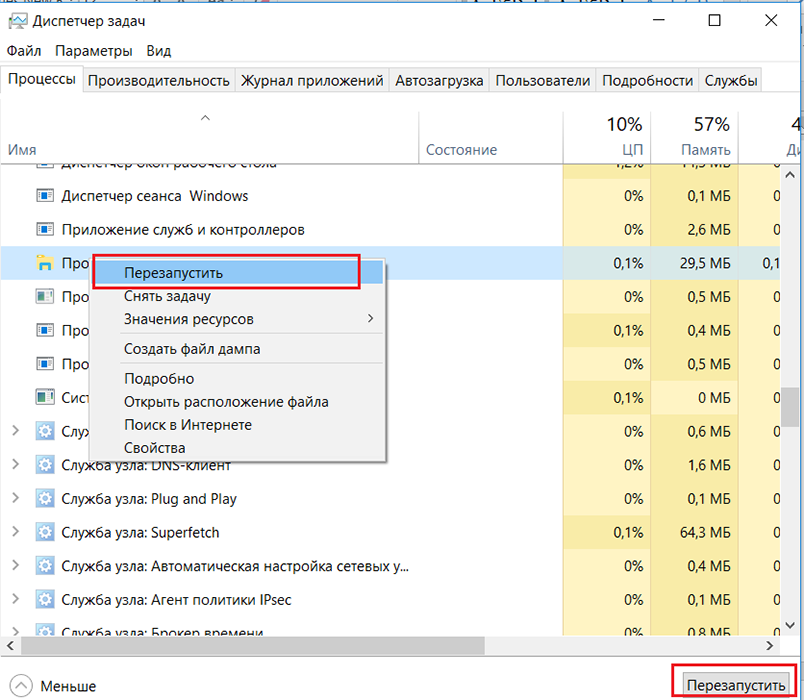
- Preuzmite i instalirajte specijalizirani softverski ubojica pod nazivom "Unlocker".
Njegova upotreba ne zahtijeva nikakvo specifično znanje, a opcija njegove aplikacije je sljedeća:
- Kliknite miša s problemom datoteke ili mape, a u kontekstnom izborniku odaberite stavku "Unlocker" koja se pojavljuje;
- U prozoru koji se otvara, odaberite gumb "Otključaj sve";
- Pomoću standardnih proizvoda pokušajte ukloniti spomenute elemente.
Često, poduzete mjere omogućuju vam da se nosite s problemom prilikom brisanja mape ili datoteke, operativni sustav izvještava da nije uspio pronaći ovaj element.
Zaključak
Nažalost, ne postoji zajamčeni način uklanjanja pogreške koje se razmatraju, sve je vrlo individualno, jer nije poznato kako, tko i u koje je svrhe stvorio i koristio problematični element, kao i tko ima relevantna prava. Stoga su moguće situacije u kojima nijedna od 8 danih metoda rješenja neće pomoći. U ovom slučaju, najoptimalnija opcija bila bi kontaktiranje tematskih foruma i dati detaljan popis svih dostupnih podataka i poduzetih mjera.
- « Okretanje i podešavanje skenera otiska prsta na pametnom telefonu
- Plavi zaslon 0000145 - Kako pomoći u rješavanju problema »

